ハードドライブへのアクセスを回復し、ハードドライブを開けないエラーを修正する方法

この記事では、ハードドライブが故障した場合に、アクセスを回復する方法をご紹介します。さあ、一緒に進めていきましょう!
コンピュータや携帯電話で Facebook のパスワードを表示するには、ブラウザのパスワード セーバー、またはログインした iPhone のアプリケーション パスワード セーバー機能を使用します。この機能を使用すると、パスワードを忘れた場合や別のデバイスで Facebook にログインした場合に、Facebook のパスワードを簡単に見つけることができます。以下の記事では、携帯電話とコンピューターで Facebook のパスワードを表示する方法について説明します。
目次
Chrome Android ブラウザには、Chrome の Smart Lockと呼ばれるパスワード保存機能があります。これは、新しいアカウントを作成するときに統合パスワードを作成する機能で、コンピュータや携帯電話上のパスワード管理ツールとしても機能し、それらのパスワードを Google アカウントに保存して、必要に応じてアカウントのパスワードを確認したり取得したりすることもできます。注意:この機能を使用するには、Android スマートフォンのパスワードを作成する必要があります。
Android フォンで Facebook アプリケーション アカウントに初めてログインすると、以下に示すように Smart Lock にパスワードを保存するように求められます。[パスワードを保存]をクリックします。つまり、Facebook アプリケーションのパスワードは、携帯電話にログインしている個人の Google アカウントに保存されています。
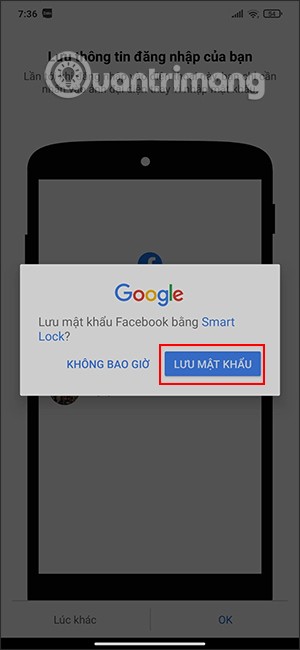
ステップ1:
Facebook のパスワードを確認するには、デバイスの[設定]に移動して[Google]を選択します。新しいインターフェースに切り替えて、「Google アカウントの管理」をクリックします。
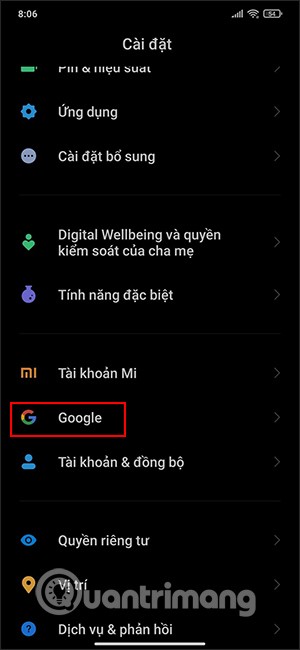
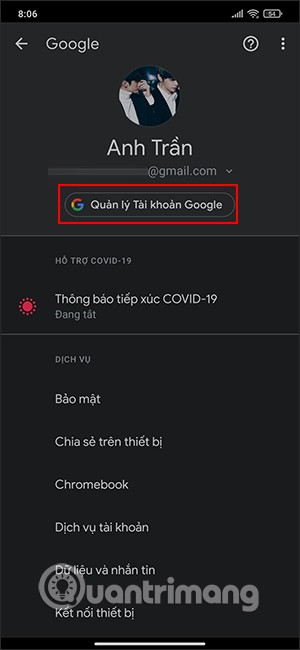
ステップ2:
新しいインターフェースに切り替えて、以下に示すようにセキュリティ セクションを見つけます。次に、パスワード マネージャーに移動して、携帯電話の Smart Lock 経由で保存されたすべてのアプリケーション パスワードを確認します。 Facebook を含む、パスワードが保存されているアプリが表示されます。
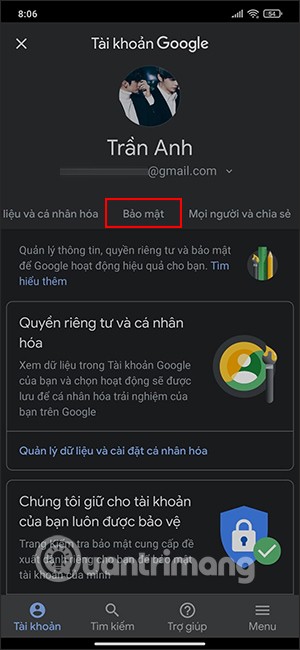
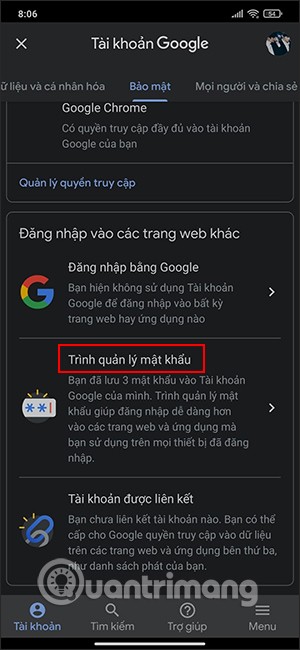
その結果、Facebook のアカウント名とパスワードが表示されます。目のアイコンをクリックすると、Facebook のパスワードが表示されます。また、このインターフェースでは、「編集」ボタンをクリックして Facebook のパスワードを変更することもできます。 Facebook アカウントを Google に保存する必要がなくなった場合は、「削除」ボタンをクリックします。
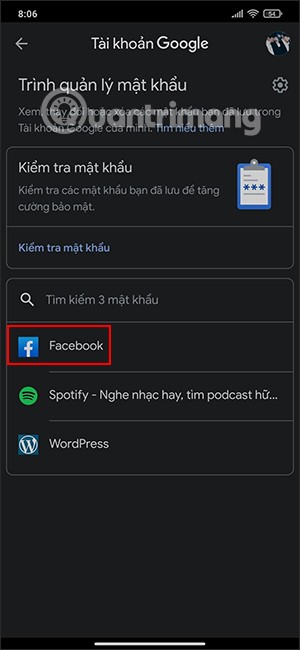
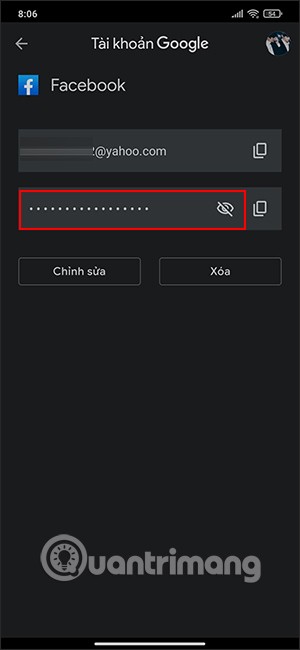
同様に、Facebook Android パスワードを表示するには、 Web ブラウザで Facebook にログインする必要があります。注意:Android ブラウザでパスワード保存機能を有効にする必要があります。
Chrome または他の Web ブラウザで Facebook にアクセスすると、パスワードを保存するかどうかを尋ねられるので、[保存] をクリックします。
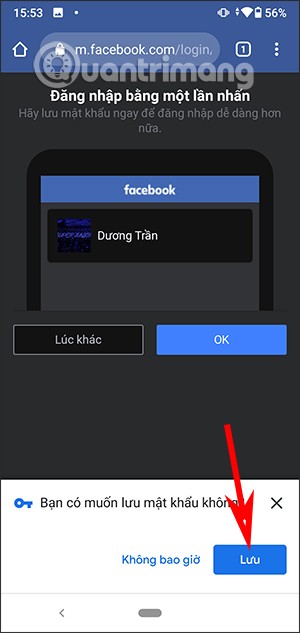
パスワードを確認するには、Chrome の 3 つの縦線アイコンをクリックし、 [設定]を選択して、[パスワード]をクリックします。パスワードセクションでfacebook.comをクリックします。
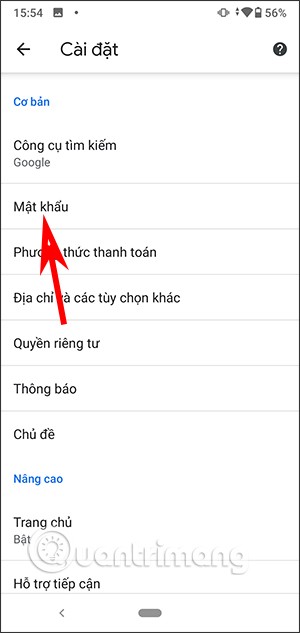
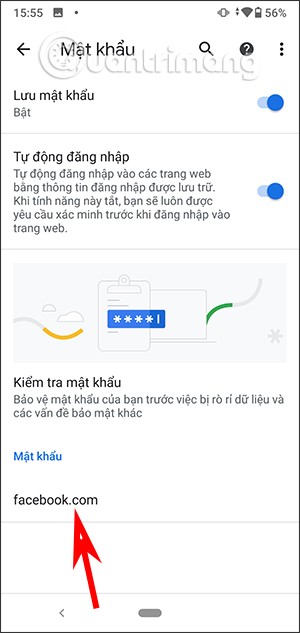
最後に、目のアイコンをクリックするとFacebook のパスワードが表示されます。パスワードを表示するには、Android の画面ロックを設定する必要があることに注意してください。
コンピューターで Facebook のパスワードを表示するには、ブラウザのパスワード保存機能を使用します。
Chrome ブラウザ インターフェースで、3 つのドットのアイコンをクリックし、[設定]を選択します。次に、「自動入力」をクリックし、横を見て「パスワード」を選択します。

「保存されたパスワード」セクションの下を見ると、Facebook のパスワードが表示されます。目のアイコンをクリックしてコンピューターにパスワードを入力すると、Facebook のパスワードが表示されます。
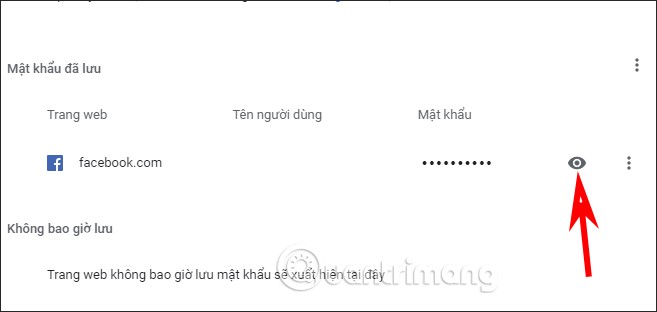
Firefox ブラウザの場合は、 3 つのダッシュ アイコンをクリックし、[ログインとパスワード]を選択します。
すると、Facebook を含め、ブラウザにパスワードを保存しているすべてのアカウントが表示されます。右側を見るとパスワードセクションが表示されます。目のアイコンをクリックすると表示されます。 Chrome のように、表示するためにコンピューターのパスワードを入力する必要はありません。
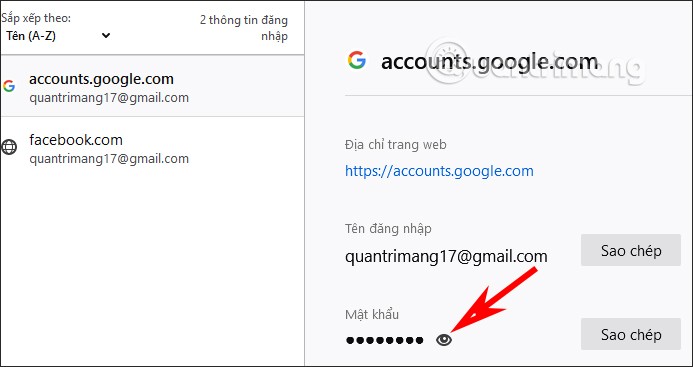
設定を開き、パスワードとアカウントを選択します。ここで、「Web とアプリのパスワード」をクリックします。 iPhone はデバイスのパスワードの入力を求めます。
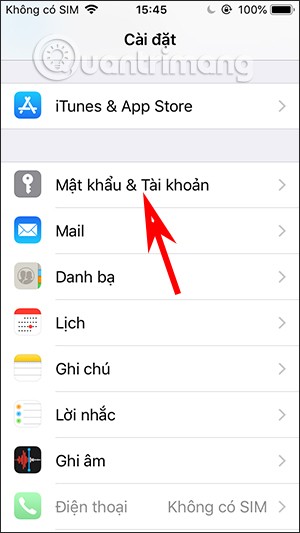
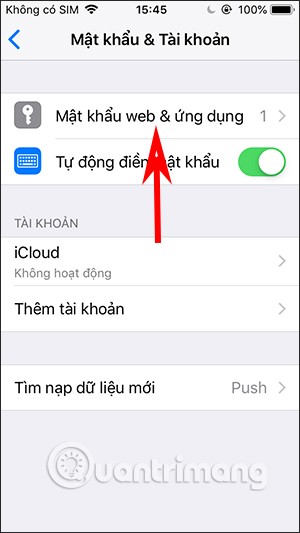
その結果、パスワードを表示するためにクリックする Facebook アカウントが表示されます。
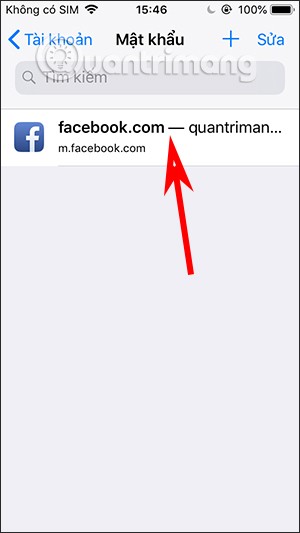
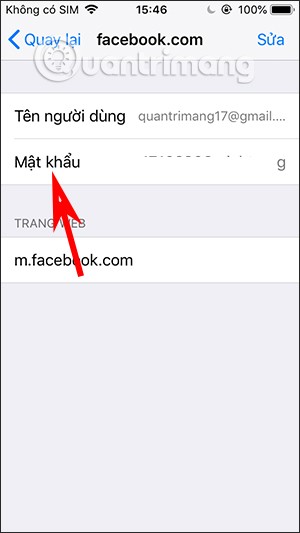
パスワードが表示されない場合は、Safari で Facebook ウェブサイトにログインする必要があります。次に、パスワードを保存するかどうかを尋ねられます。iPhone で再度表示するには、「Facebook パスワードを保存」をクリックします。
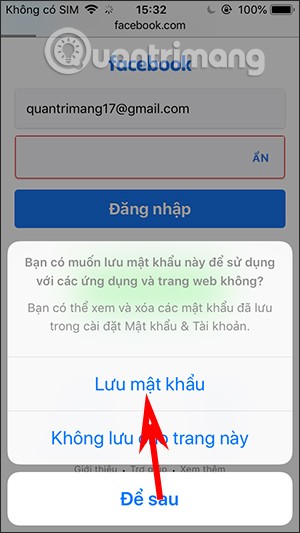
iOS 14以降でiPhoneでFacebookのパスワードを表示するには、「iPhoneで保存したパスワードを表示し、簡単にパスワードを編集する方法」の記事を参照してください。
この記事では、ハードドライブが故障した場合に、アクセスを回復する方法をご紹介します。さあ、一緒に進めていきましょう!
一見すると、AirPodsは他の完全ワイヤレスイヤホンと何ら変わりません。しかし、あまり知られていないいくつかの機能が発見されたことで、すべてが変わりました。
Apple は、まったく新しいすりガラスデザイン、よりスマートなエクスペリエンス、おなじみのアプリの改善を伴うメジャーアップデートである iOS 26 を発表しました。
学生は学習のために特定のタイプのノートパソコンを必要とします。専攻分野で十分なパフォーマンスを発揮できるだけでなく、一日中持ち運べるほどコンパクトで軽量であることも重要です。
Windows 10 にプリンターを追加するのは簡単ですが、有線デバイスの場合のプロセスはワイヤレス デバイスの場合とは異なります。
ご存知の通り、RAMはコンピューターにとって非常に重要なハードウェア部品であり、データ処理のためのメモリとして機能し、ノートパソコンやPCの速度を決定づける要因です。以下の記事では、WebTech360がWindowsでソフトウェアを使ってRAMエラーをチェックする方法をいくつかご紹介します。
スマートテレビはまさに世界を席巻しています。数多くの優れた機能とインターネット接続により、テクノロジーはテレビの視聴方法を変えました。
冷蔵庫は家庭ではよく使われる家電製品です。冷蔵庫には通常 2 つの部屋があり、冷蔵室は広く、ユーザーが開けるたびに自動的に点灯するライトが付いていますが、冷凍室は狭く、ライトはありません。
Wi-Fi ネットワークは、ルーター、帯域幅、干渉以外にも多くの要因の影響を受けますが、ネットワークを強化する賢い方法がいくつかあります。
お使いの携帯電話で安定した iOS 16 に戻したい場合は、iOS 17 をアンインストールして iOS 17 から 16 にダウングレードするための基本ガイドを以下に示します。
ヨーグルトは素晴らしい食べ物です。ヨーグルトを毎日食べるのは良いことでしょうか?ヨーグルトを毎日食べると、身体はどう変わるのでしょうか?一緒に調べてみましょう!
この記事では、最も栄養価の高い米の種類と、どの米を選んだとしてもその健康効果を最大限に引き出す方法について説明します。
睡眠スケジュールと就寝時の習慣を確立し、目覚まし時計を変え、食生活を調整することは、よりよく眠り、朝時間通りに起きるのに役立つ対策の一部です。
レンタルして下さい! Landlord Sim は、iOS および Android 向けのシミュレーション モバイル ゲームです。あなたはアパートの大家としてプレイし、アパートの内装をアップグレードして入居者を受け入れる準備をしながら、アパートの賃貸を始めます。
Bathroom Tower Defense Roblox ゲーム コードを入手して、魅力的な報酬と引き換えましょう。これらは、より高いダメージを与えるタワーをアップグレードしたり、ロックを解除したりするのに役立ちます。













